원드라이브를 사용하고 계신가요? 원드라이브는 마이크로소프트에서 만든 클라우드 서비스입니다. 중요한 자료 데이터를 저장하기도 하고, 원노트 같은 필기도구앱으로 작성한 원노트 파일을 저장하기도 합니다. 또한 사진이나 영상을 저장하여 언제 어디서나 연결될 수 있게 만든 소프트웨어입니다. 하지만 이런 원드라이브를 내 컴퓨터에 설치하면 용량에 문제가 발생할 수 있는데요 어떤 의미인지 한번 확인해 보겠습니다.
원드라이브 어떤 서비스 인가?
원드라이브는 마이크로소프트에서 만든 클라우드 서비스로 기본적으로 5GB의 용량을 제공합니다. 이 공간에 사용자들이 자신의 사진, 문서, 영상 등을 저장하고 사무실 또는 집에서 또는 카페 또는 여행지, 기타 여러 공간에서 로그인했을 경우 자신의 파일들을 동기화하는 서비스입니다.
간편한 접근성 그리고 강력한 공유기능으로 많은 사람들이 사용하고 있는 서비스인데요 주요 기능에 대해 알아보겠습니다.
<원드라이브로 할 수 있는 작업>
- 파일저장 → 문서, 사진, 영상 같은 파일을 저장할 수 있습니다.
- 동기화 → 내 컴퓨터에 설치가 되는 원드라이브에 사진이나 문서를 저장하면 , 외부에서 접속했을 경우 업로드한 사진들을 사용할 수 있게 됩니다.
- 파일공유 → 다른 사용자와 내 사진또는 문서를 공유해서 공동작업을 진행할 수 있습니다.
- 백업 → 중요 자료들은 백업을 진행해야 합니다.
원드라이브 요금제
원드라이브의 요금제 정보에 대해 잠시 알아볼께요!
원드라이브의 무료로 사용할 경우 5GB를 제공합니다.
만일 자신이 “오피스 365 Basic” 사용자일 경우 100GB 무료로 제공합니다.
“오피스 365 Personal”사용자의 경우 1TB의 용량을 제공받을 수 있습니다.
또한 “오피스 365 Family”가입을 했을 경우 6명의 사용자에게 각각 1TB 저장공간을 제공합니다.

원드라이브 사용 장점 그리고 단점
원드라이브를 사용하는 데 있어서 장점이 있고 단점이 있는데요. 이것에 대해 한번 알아볼께요
- 무료저장공간을 받을 수 있다
- 여러 기기에서 동기화가 가능하다
- 파일공유기능으로 협업을 진행할 수 있다.
- 온라인에서 파일을 삭제 또는 추가 진행이 가능하다
- 중요한 자료들을 백업할 수 있는데 쉽게 진행이 된다.
- 원드라이브는 바이러스 및 멜웨어로부터 파일을 보호가 가능합니다.
- 마이크로소프트에서 만든 소프트웨어라서 믿고 사용이 가능합니다
- 원노트를 실행해서 문서파일을 만들고 저장할 수 있습니다.
- 마이크로소프트 오피스, 엑셀 같은 문서파일을 언제 어디서든 열고 저장할 수 있고, 기기간의 호환성에서는 최고를 자랑합니다.
이렇게 장점도 많지만 단점도 존재합니다.
- 무료 저장공간이 너무 작습니다.(무료사용자는 5GB)
- 자신의 컴퓨터에 원드라이브를 설치해야 합니다.(자신의 컴퓨터에 동기화가 되어 자신의 컴퓨터에 용량이 커야 됩니다)
📌단점인 컴퓨터 용량과 원드라이브용량 관련 내용
설명드린 대로 단점 중에 용량문제를 생각해야 하는데요, 조금 더 자세히 말씀드려 볼께요!
만일 내가 1TB의 원드라이브를 사용 중이라고 가정을 해볼께요, 그러면 내 컴퓨터의 하드디스크도 원드라이브의 용량을 가지고 있어야 한다는 의미입니다.
왜냐하면 원드라이브와 내 컴퓨터는 동기화되기 때문인데요, 내 컴퓨터의 용량이 작다면 동기화될 수 없습니다.
우리가 보통 windows10 , 11은 내 컴퓨터 C드라이브에 설치가 됩니다. 만일 C드라이브가 용량 100GB이고, 원드라이브의 용량이 1TB라면 서로 동기화할 수가 없습니다.
그렇지만 내 컴퓨터의 하드디스크가 2개이고 윈도우 10, 11은 C드라이브에 설치되어 있고, D드라이브에 용량이 큰 하드가 있다면 가능합니다.
원드라이브 폴더를 세컨드 하드디스크로 옮기면 해결이 됩니다.
이런 문제점이 있는 것이 원드라이브의 가장 큰 단점입니다.
원드라이브 저장위치 변경과 시기
만일 내 컴퓨터 윈도우가 설치된 첫번째 하드디스크의 용량이 100GB라고 가정을 하겠습니다. 그리고 세컨드 하드디스크 용량이 2TB라고 할께요!
윈도우를 처음 설치하게 되면 원드라이브를 자동으로 C드라이브에 설치가 됩니다, 네 마이크로소프트 프로그램이 윈도우에 포함되어져 있습니다.
원드라이브의 기본폴더를 이제 세컨드 컴퓨터인 D드라이브로 옮겨서 사용을 하면 , 원드라이브의 1TB 용량과 내가 설정한 내 컴퓨터 D드라이브의 원드라이브 폴더와 서로 동기화가 되는 것입니다.
이 과정을 최초 윈도우 설치후 바로 작업을 해주면 원활하게 작업이 가능한데요. 만일 원드라이브 사용 중에 이렇게 폴더위치를 옮긴다 해도 문제가 되지는 않으니, 용량이 큰 원드라이브를 사용한다면 반드시 이 작업을 진행해 주셔야 합니다.
원드라이브 저장위치 변경방법
우선 원드라이브가 기본 C드라이브에 설치되어 있는 것을 D드라이브로 옮겨가는 과정을 설명해 볼께요!
최초 윈도우 설치를 하고 바로 원드라이브 세팅하는 방법과 원드라이브 사용 중에 저장위치 변경하는 방법에 대해 설명드리겠습니다.
원드라이브 처음 사용할때 적용방법
① 탐색기를 열고 바탕화면 → 원드라이브를 더블클릭하세요!
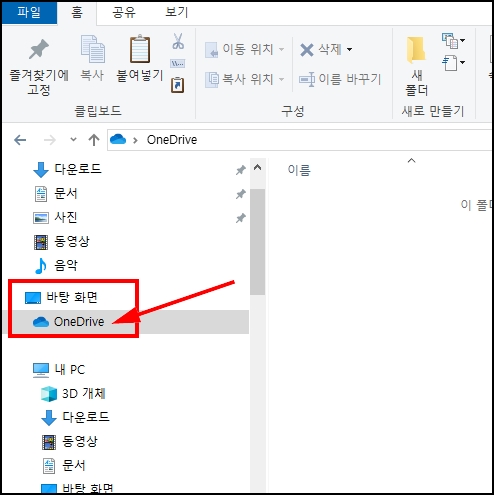
② 처음 원드라이브 설치 라는 장면이 나오면 자신의 기존 원드라이브 계정메일주소를 입력하세요!

③ 원드라이브 폴더를 설정하는 화면이 나옵니다. 이 곳에서 좌측아래를 보면 원드라이브 기본 저장위치는 C드라이브로 되어있는 것을 확인할 수 있는데요. 이곳의 아래 [위치변경]을 클릭하고 나오는 화면에서
D드라이브를 선택하시면 됩니다.

④ 위치를 변경하면 아래 사진처럼 이제 변경위치가 D:\OneDrive 라고 표시가 됩니다.

⑤ 이렇게 위치를 변경하고 설정하면 완료가 되는데요, 팁으로 중간에 아래와 같은 화면이 나올 경우가 있습니다. 이 내용은 현재 자신의 c드라이브의 문서폴더, 사진폴더, 바탕화면 폴더가 원드라이브와 동기화 할 것인지 묻는 화면인데요, 여기서는 선택을 하셔야 합니다.
저같은 경우 C드라이브의 문서,사진, 바탕화면의 데이타가 자동 동기화되는 것을 원하지 않아서 체크를 해제했습니다.
동기화에 대해 잘 모르시겠다면 아래 문서를 참고하세요!

원드라이브 기존 사용중에 위치변경 하는 방법
만일 윈도우 설치 후 원드라이브를 사용 중에 제 글을 보시거나, 용량이 부족하다는 것을 아시고 원드라이브 위치를 변경해야 하는 경우 다음과 같이 진행하시면 됩니다.
작업을 진행전 에 먼저, 원드라이브 동기화를 중지해 주세요!. 바탕화면 우측 아이콘 트레이에서 원드라이브 아이콘 마우스 우측버튼을 클릭하면 동기화를 중지 또는 [이 PC연결 해제]를 진행할 수 있습니다.
① 윈도우 탐색기를 열고 원드라이브를 선택하고 상단에 탐색기 메뉴중에 [이동위치]를 클릭하세요!

② 하위메뉴인 [위치선택]이라는 메뉴가 나오면 클릭하세요!

③ [항목이동]이라는 창이 나오게 되고, 하드디스크 위치를 선택할 수 있습니다. 하드디스크를 선택하고 [새폴더]를 만들어주시거나 기존 폴더를 선택하신후에 [이동]이라는 폴더를 선택하면 새로운 위치로 이동이 됩니다.

동기화 사용중의 주의사항
동기화는 원드라이브에서 사용하는 가장 중요한 기능이자 편리한 기능입니다만 주의사항이 하나 있습니다.
원드라이브에서 위의 사진처럼 내 바탕화면을 동기화하겠다고 하면, 내 바탕화면에 A라는 폴더와 B라는 문서파일에 있다고 가정을 해볼께요!
그럼 회사에서 원드라이브를 설정하고, 집에서 원드라이브를 동일 계정으로 동기화했다고 하면,
회사의 바탕화면의 내 A폴더와 B문서는 집에서 컴퓨터를 켜는 순간 동기화가 되어 회사에서 사용하던 A폴더와 B문서가 내 바탕화면에 동기화가 됩니다.
만일 내가 집에서 DDD라는 개인정보가 담긴 파일을 바탕화면에 저장을 하면, 자동 동기화가 되어 다음날 회사의 바탕화면에 DDD라는 파일이 생성되게 됩니다.
이 파일이 회사에 바탕화면에 나오게 되고, 만일 회사의 컴퓨터를 여러 명이서 같이 사용하는 분 들이거나 또는 회사컴퓨터에 암호가 없이 사용 중이라면 , 회사의 누군가가 이 파일을 열어볼 수 있게 되는 것입니다.
이렇게 동기화는 주의하지 않으면 자신의 파일과 사진 영상들이 노출될 수 있다는 점을 반드시 주의해야겠습니다.
그래서 저 같은 경우 내문서, 내사진, 내 바탕화면을 동기화하지 않고 해제해서 사용을 하고 있고, 단순히 원드라이브 폴더만 동기화를 진행해서 , 꼭 필요한 파일들만 저장을 하고 동기화를 진행하고 있습니다.
마무리
지금까지 원드라이브와 원드라이브 저장위치 변경방법 2가지 , 동기화 사용 시 주의사항까지 알아봤습니다.
원드라이브는 사용해 보면 원드라이브와 오피스365의 엑셀, 워드 같은 프로그램들을 사용하는 면에서는 굉장히 우수한 호환성이 있습니다.
즉, 회사에서 엑셀 작업한 것을 동기화해놓으면 카페에 있을 때 스마트폰으로 수정을 해야 하는 경우라도 정상적으로 호환이 됩니다. 엑셀 앱 과 PC버전 엑셀과 호환이 완벽하다고 할 수 있어서 좋습니다.
그리고 원노트를 자주 사용하는데, 원노트 사용자는 원드라이브에 저장을 해놓고 동기화해놓으면 카페나 외부에서도 접속해서 원노트를 이어서 사용하거나 내용을 확인할 수 있는 점이 있습니다.
이렇게 장점 많은 원드라이브가 저장공간이 작은 C드라이브에 기본적으로 세팅이 되다 보니 용량부족 동기화 실패라는 메시지가 나오는 것을 확인하실 수 있는데요 이럴 때 꼭 반드시 이렇게 저장위치를 변경해 보시는 것을 추천합니다.
지금 까지 위키로프트 였습니다. 감사합니다!
